Iată cele mai frecvente 10 erori WordPress (și cum să le remediați)
Publicat: 2022-10-28WordPress este, fără îndoială, una dintre cele mai bune platforme pentru a construi un site web pentru afacerea ta. Este unul dintre cele mai populare sisteme de management al conținutului (CMS) din lume și alimentează cel puțin 43% dintre site-uri web. În ciuda acestui fapt, poate fi în continuare predispus la erori și erori.
Cele mai frecvente erori WordPress sunt legate de performanța, funcționalitatea și securitatea site-ului dvs. Erorile variază ca severitate și pot fi oriunde de la minore la fatale. Utilizatorii nu vor putea accesa site-ul dvs. atunci când aveți o eroare fatală. Este important să rezolvați rapid astfel de probleme pentru a minimiza repercusiunile, cum ar fi pierderea vânzărilor și amânarea vizitatorilor să revină pe site-ul dvs.
Pentru ca site-ul dvs. WordPress să funcționeze, este important să știți ce erori cauzează aceste probleme și cum să le rezolvați. Din fericire, este întotdeauna posibil să identificăm sursa problemei. În această listă, explorăm cele mai comune 10 erori WordPress și cum să le remediam.
Ce poți face pentru a preveni erorile WordPress?
Deși site-ul tău WordPress nu va fi niciodată 100% lipsit de riscuri, este important să fii pregătit și să iei măsuri pentru a atenua erorile WordPress. Înainte de a vorbi despre cele mai comune erori WordPress, haideți să vorbim despre ce puteți face pentru a minimiza riscul de erori.
Asigurați-vă că site-ul dvs. este pe o gazdă WordPress de încredere
Gazduirea web este unul dintre elementele importante ale unui site web WordPress de succes. Înainte de a lansa orice, trebuie să decideți unde va fi găzduit site-ul. Toți furnizorii de găzduire sunt diferiți, așa că trebuie să vă luați în considerare opțiunile.
Principalele tipuri de gazde sunt găzduire tip boutique, cutie mare sau bricolaj, găzduire gestionată, agenție sau pentru dezvoltatori, conform WordPress.com, care oferă găzduire WordPress gestionată.
Majoritatea oamenilor vor beneficia de un furnizor de găzduire gestionat. Kinsta și WP Engine sunt ambele recomandate de Codeable. Gazdele WordPress gestionate nu vă vor construi site-ul web, ci se vor ocupa de sarcinile de întreținere pentru dvs. Gazdele bine gestionate oferă caracteristici precum:
● Funcționalitate ușor de utilizat
● Servere de mare viteză
● Tehnologie de ultimă generație
● Asistență 24/7
● Ușurință de scalabilitate
● Mai multe straturi de securitate
Efectuați copii de rezervă regulate ale site-ului
Rularea unui site web WordPress fără backup-uri regulate este destul de riscantă, deoarece îți poți pierde toate datele și postările dacă întâlnești o eroare gravă sau site-ul tău este spart. Puteți folosi pluginuri gratuite care fac backup regulat pentru site-ul dvs. pentru a atenua erorile WordPress, cum ar fi UpdraftPlus.
Puteți programa backup-uri zilnice pentru a vă salva temele, pluginurile și baza de date care conține tot conținutul dvs. Prin urmare, nu trebuie să începeți de la zero atunci când apare o eroare neașteptată.
Efectuați actualizări regulate
Efectuarea de actualizări regulate WordPress nu va împiedica apariția unor posibile erori, dar va minimiza riscurile. Veți avea nevoie de o procedură strictă de actualizare pentru pluginurile și temele dvs. pentru a vă ajuta să evitați conflictele pe site-ul dvs. care ar putea cauza erori.
Din tabloul de bord WordPress, veți vedea actualizări pentru pluginuri, teme și nucleul WordPress pe pagina de actualizări. Confirmați că utilizați cea mai recentă versiune și actualizați dacă există una nouă. Dacă ignorați actualizările pluginului WordPress, site-ul dvs. va începe să întâmpină probleme.
Testați modificările pe un site de pregătire
Dacă doriți să încercați ceva nou, luați în considerare testarea lui pe un site de organizare. Un site de organizare este o replică a site-ului dvs. WordPress, dar este privat. Acest site este util dacă trebuie să testați pluginuri, să schimbați teme sau să efectuați alte modificări fără a vă întrerupe site-ul WordPress actual și vizitatorii.
Prin urmare, dacă o nouă temă sau un plugin nu funcționează la punere în scenă, veți ști să nu o implementați pe site-ul dvs. live.
Obțineți pluginuri care vă ajută să vă monitorizați site-ul și să remediați problemele
Este obișnuit ca oamenii de afaceri să identifice erori la câteva zile după ce au apărut. Acest lucru poate fi costisitor, mai ales dacă vizitatorii dvs. nu vă pot accesa conținutul. Din fericire, există plugin-uri precum Health Check și Troubleshooting pe care le puteți utiliza pentru a vă monitoriza site-ul, a detecta erorile de configurare și a remedia problemele mult mai rapid.
Goliți cache-ul în mod regulat
Golirea cache-ului în mod regulat asigură că toate modificările pe care le faci se înregistrează imediat ce le faci. Acest lucru este necesar deoarece memoria cache nu recunoaște întotdeauna că ați făcut modificări site-ului dvs. web; prin urmare, încărcarea versiunii mai vechi.
Trebuie să ștergeți atât memoria cache a browserului, cât și cea a WordPress pentru a obține cea mai recentă versiune. Când faceți acest lucru, cel mai recent site web va fi întotdeauna live și puteți minimiza erorile.
Cele mai frecvente 10 erori WordPress
Dacă aveți un site web WordPress, iată câteva dintre cele mai frecvente erori pe care le puteți întâlni și cum să le remediați.
500 Eroare internă a server-ului
Această eroare poate apărea din cauza diferitelor probleme legate de server. Cele mai obișnuite sunt să aibă un fișier .htaccess corupt sau să atingă limita de memorie a site-ului tău.
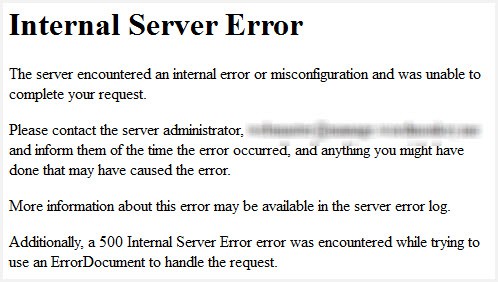
Iată câteva dintre lucrurile pe care le puteți face pentru a rezolva problema.
- Dezactivați toate pluginurile: dacă vă puteți accesa ecranele de administrare, dezactivați toate pluginurile și reactivați-le unul câte unul. Cu toate acestea, dacă nu le puteți accesa, le puteți accesa folosind SFTP.
Dacă redenumiți folderul cu pluginuri, veți dezactiva toate pluginurile, moment în care puteți vedea dacă problema WSOD este rezolvată. Dacă este, puteți repeta același proces pentru folderele de pluginuri individuale pentru a determina care plugin cauzează problema.
- Verificați fișierul .htaccess : Când fișierul .htaccess este corupt, va trebui să vă conectați la rădăcina site-ului folosind FTP și să redenumiți fișierul în .htaccess_old. Reîncărcați site-ul pentru a confirma dacă eroarea a fost remediată. Dacă site-ul web funcționează acum corect, resetați-vă permalinkurile pentru a genera un nou fișier .htaccess
- Schimbați tema : dacă vă confruntați cu ecranul alb al morții după activarea unei noi teme, puteți remedia eroarea trecând la o temă implicită WordPress, cum ar fi Twenty Twenty-Two. Similar cu procesul de mai sus, dacă nu puteți accesa ecranele de administrare, puteți utiliza SFTP pentru a redenumi folderul /wp-content/themes/.
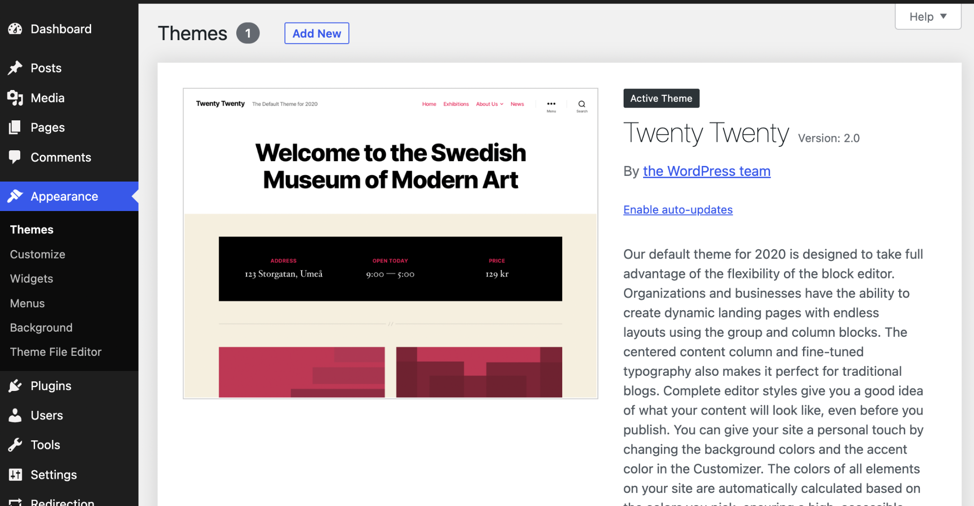
- Creșteți limita de memorie: în unele ocazii, veți întâlni o eroare dacă treceți peste limita implicită de memorie PHP setată în fișierul wp-config.php. Puteți crește această limită pentru a remedia eroarea.
Eroare de instituire a unei conexiuni bază de date
Dacă acest mesaj apare pe WordPress, înseamnă că site-ul tău nu poate stabili o conexiune cu baza sa de date. Iată câteva motive pentru care ați putea primi acest mesaj de eroare și cum să îl remediați.
- Probleme cu serviciul de găzduire web: o problemă probabilă este că serverul gazdei dvs. WordPress este inactiv. Dacă acesta este cazul, probabil că o vor rezolva în timp util, dar vă recomandăm să îi contactați pentru a verifica dacă problema vine de la capătul lor.
- Informații incorecte wp-config.php: Veți vedea acest tip de eroare dacă există o problemă cu fișierul dvs. wp-config.php. Pentru a remedia problemele, accesați site-ul în clientul dvs. SFTP, deschideți wp-config.php și confirmați că aveți numele de utilizator, parola, numele și gazda corecte ale bazei de date.
- Site web compromis: după ce ați confirmat că cele două motive de mai sus nu sunt cauza erorii, celălalt motiv ar putea fi că site-ul dvs. a fost piratat. Dacă sunteți îngrijorat că acesta este cazul, vă recomandăm să obțineți ajutor de la un dezvoltator WordPress de securitate care va putea efectua o scanare amănunțită și va putea elimina programele malware și alte amenințări care vă pot compromite site-ul.
Ecranul alb al morții
Ecranul alb al morții WordPress (WSOD) se manifestă ca un ecran alb gol, fără informații. Erorile de bază de date și PHP se pot manifesta ca WSOD, dar cel mai probabil vinovat este o problemă de compatibilitate cu un plugin sau cu tema dvs.

Pentru a verifica dacă acesta este cazul pentru dvs., dezactivați pluginurile și tema folosind același proces descris mai sus în secțiunea „Eroare internă de server 500”.
Actualizări automate eșuate
Trebuie să vă mențineți site-ul actualizat în orice moment. Cu toate acestea, vor exista momente în care actualizarea automată ar putea eșua, ducând la o eroare. Unele dintre semnele că actualizarea automată a eșuat includ:
● Un mesaj de eroare PHP
● Un ecran gol, fără nicio informație
● Un mesaj că actualizarea a eșuat
Funcția de actualizare a WordPress poate eșua din cauza unei probleme de conexiune la internet în timpul actualizării, a permisiunilor incorecte pentru fișiere sau a unei erori care apare în timpul încercării de a vă conecta la fișierele principale WordPress.
Pentru a o remedia, verificați dacă internetul funcționează corect și actualizați manual WordPress. Consultați ghidul oficial WordPress despre cum să faceți actualizări manuale în WordPress.
Conexiunea a expirat
Acesta este un mesaj de eroare comun pe WordPress. Apare atunci când site-ul încearcă să gestioneze mai mult decât poate gestiona serverul. Acest lucru se întâmplă de obicei pe serverele de găzduire partajată, unde fiecare site are o limită de memorie limitată.
Pentru a remedia această eroare, puteți face acest lucru.
● Dezactivați pluginurile și temele folosind același proces pe care l-am prezentat în secțiunea „Eroare internă a serverului”.
● Măriți limita de memorie a site-ului dvs. Dacă utilizați găzduire partajată, trebuie să întrebați furnizorul dvs. dacă acest lucru este posibil, dar ar putea însemna că trebuie să faceți upgrade la un plan de găzduire mai bun. Dacă nu sunteți pe găzduire partajată, puteți încerca să vă măriți limita de memorie în wp-config.php.
● Puteți crește timpul maxim de execuție în fișierul php.ini. Deoarece acesta nu este un fișier de bază WordPress, puteți discuta cu furnizorul dvs. de găzduire pentru a-l crește, dar este posibil să fie de acord cu acest lucru numai dacă vă actualizați planul de găzduire.
Site-ul dvs. este blocat în modul de întreținere
Modul de întreținere pe WordPress este o caracteristică automată care, de obicei, dezactivează temporar site-ul dvs. pe măsură ce este actualizat. Acest lucru asigură că utilizatorii nu pot folosi funcționalitatea site-ului dvs. pe măsură ce are loc actualizarea.
Deși procesul de actualizare este de obicei rapid, există momente în care se poate anula înainte de a se finaliza. Odată ce se întâmplă acest lucru, site-ul este blocat în modul de întreținere. Vizitatorii vor primi un mesaj pe care scrie „Indisponibil pentru scurt timp pentru întreținere programată. Vă rugăm să verificați înapoi într-un minut.”
Aceasta înseamnă că este posibil ca fișierul de întreținere să nu fi fost șters în mod corespunzător. Primul lucru pe care ar trebui să-l faceți este să cereți gazdei dvs. WordPress gestionate să se ocupe de acest lucru pentru dvs., dar dacă acest lucru nu este posibil din orice motiv, puteți șterge fișierul .maintenance din rădăcina site-ului dvs. Acest lucru se poate face prin SFTP sau SSH.
Apoi, ar trebui să verificați dacă pluginurile și tema sunt actualizate înainte de a executa din nou actualizarea automată.
404 Erori
Erorile 404 sunt adesea asociate cu permalink-uri și tipuri de postări personalizate.
Este posibil să aveți probleme cu permalinkurile dacă faceți parte dintr-o rețea WordPress Multisite, dacă sunteți pe un furnizor de găzduire partajată sau dacă ați migrat recent site-ul dvs.
Pentru a remedia eroarea, resetați-vă permalinkurile accesând pagina Setări și apoi Permalink-uri. Selectați permalinkurile implicite, apoi reselegeți permalinkurile preferate. Cu toate acestea, dacă acest lucru nu funcționează, va trebui să editați manual fișierul .htaccess.
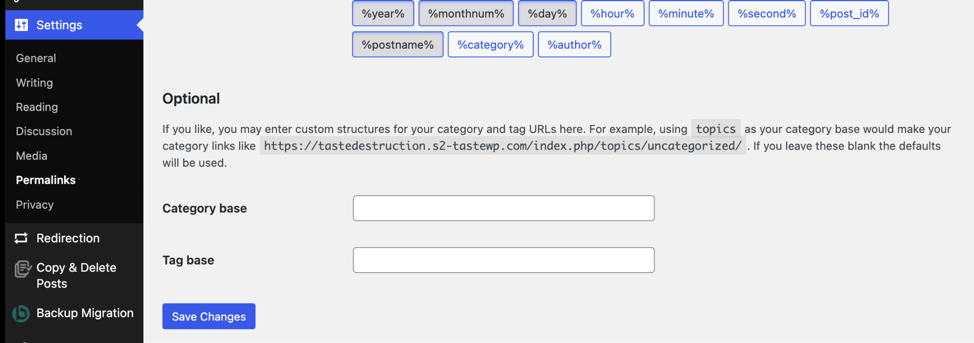
Dacă problema este cu tipurile de postări personalizate, asigurați-vă că niciun tip de postări personalizate și pagini individuale nu au același nume. Dacă o fac, atunci va trebui să redenumiți pagina unică, precum și slug-ul.
Erori de analiză/sintaxă
Eroarea de analiză sau de sintaxă este cauzată de o problemă cu codul site-ului dvs., de obicei în fișierul functions.php. Spre deosebire de celelalte erori, aceasta este suficient de utilă pentru a vă spune exact ce este în neregulă cu site-ul dvs. WordPress.
Pentru a remedia problema, trebuie să accesați fișierul specific folosind SFTP. Utilizați acreditările SFTP de la furnizorul dvs. de găzduire pentru a accesa backend-ul. Selectați fișierul cu problema și vizualizați-l pentru a sorta problema.
Când ați terminat, salvați fișierul și selectați pentru a înlocui fișierul existent pe server. Acum puteți verifica site-ul pentru a confirma că funcționează corect.
Bara laterală apare sub conținutul principal
În mod ideal, bara laterală ar trebui să fie în partea stângă sau dreaptă a paginii, în funcție de temă. Cu toate acestea, dacă observați că al dvs. se află sub conținut, aceasta ar putea însemna că codul HTML este invalid sau tema dvs. a fost coruptă.
Dacă problema este tema, o puteți actualiza dacă este disponibilă o versiune mai nouă sau reinstalați cea mai recentă versiune. Pe de altă parte, dacă codul HTML este cauza, mai întâi va trebui să remediați codul invalid.
Pentru a confirma dacă aceasta este problema, vizitați pagina web cu eroarea și selectați „Vedeți codul sursă”. Aceasta va afișa codul HTML în uz. Copiați codul și inserați-l în instrumentul HTML Validation Checker pentru a-i confirma validitatea.
Căutați fișierul cu codul HTML nevalid și remediați-l. Cu toate acestea, dacă codul HTML este valid și eroarea este încă acolo, fișierul style.css din tema curentă ar putea avea un cod rupt. Va trebui să angajați un dezvoltator care să o repare în acest caz.
Nu puteți încărca imagini
O altă eroare comună WordPress este atunci când nu puteți încărca imagini sau acestea apar incorect. Acest lucru se întâmplă din cauza permisiunilor incorecte pentru fișiere după ce site-ul dvs. a fost piratat sau din cauza unei probleme cu pluginul.
Pentru a remedia problema, accesați site-ul dvs. folosind SFTP și deschideți folderul de încărcări. Deschideți setările de permisiuni pentru fișiere și setați valoarea numerică la 744, ceea ce vă permite să citiți și să scrieți încărcări.
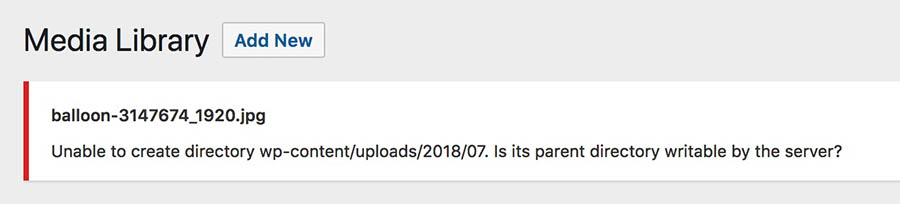
Angajați un dezvoltator pentru a vă remedia erorile WordPress
Nu toată lumea poate depana erorile WordPress. Uneori soluția este la fel de simplă ca actualizarea unui plugin, dar alteori soluția este destul de tehnică, așa cum am văzut mai sus. Dacă nu sunteți sigur cum să vă remediați site-ul, ar trebui să luați în considerare angajarea unui dezvoltator care poate face acest lucru pentru dvs. ca un proiect unic.
Un dezvoltator WordPress bun va avea experiența de a identifica cauza din spatele erorii site-ului și de a o remedia. Cel mai bun mod de a găsi un dezvoltator WordPress este Codeable.
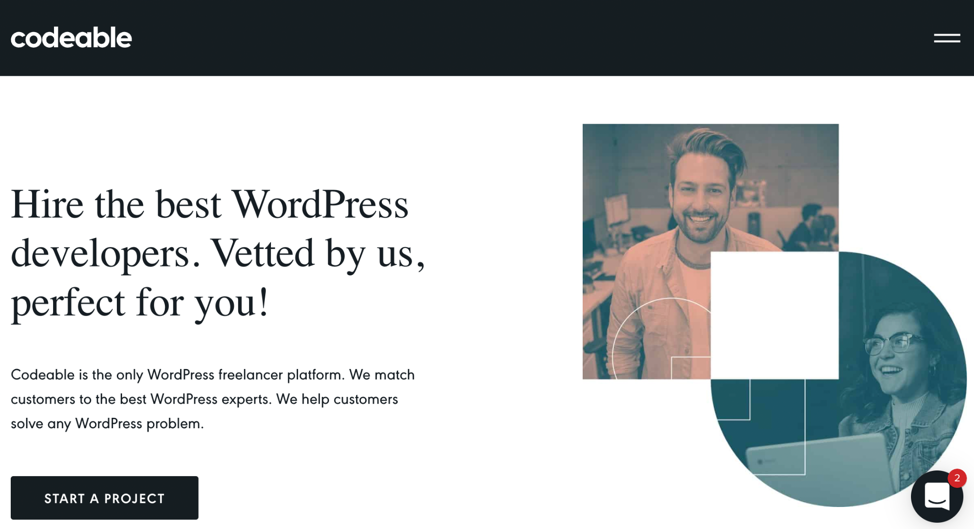
Această platformă potrivește clienții cu dezvoltatori de încredere și cu experiență, care au fost verificați în detaliu printr-un proces riguros de aplicare care include verificări ale antecedentelor și teste tehnice.
Rețeaua Codeable de peste 700 de dezvoltatori include oameni care sunt specializați în întreținerea WordPress.
Datorită procesului rapid Codeable, veți fi asociat cu dezvoltatorul dvs. într-o singură zi, ceea ce înseamnă că eroarea dvs. WordPress va fi remediată cât mai curând posibil. Trebuie doar să trimiteți brieful dvs., să faceți potrivire cu câțiva dezvoltatori care sunt pregătiți pentru sarcină și să alegeți pe cel cu care doriți să lucrați.
Remediați eroarea WordPress cu Codeable
Deși există multe modalități de a vă optimiza site-ul WordPress, este imposibil să preveniți toate erorile. Cu toate acestea, este bine să cunoașteți cele mai frecvente erori WordPress, astfel încât să le puteți remedia imediat ce apar.
Unele erori WordPress necesită soluții tehnice. Dacă nu aveți abilitățile potrivite pentru asta, este mai bine să angajați un dezvoltator din grupul Codeable de experți de elită WordPress.
Dacă ai o eroare WordPress de care trebuie să o rezolvi chiar acum, trimite-ți proiectul pentru a obține o estimare gratuită, fără obligații și pentru a primi recomandări.
